当您的iPhone在尝试接收邮件、浏览安全网站或使用某些需要加密连接的应用时,弹出“无法使用SSL连接”或类似的错误提示,这通常意味着设备与服务器之间建立安全通信通道的过程失败了,SSL(安全套接层)及其后续版本TLS(传输层安全)是保护互联网数据传输安全的基石,它们能确保您的个人信息、密码和敏感内容在传输过程中不被窃取或篡改,本文将深入探讨导致iPhone无法使用SSL连接的常见原因,并提供一套系统性的排查与解决方案。
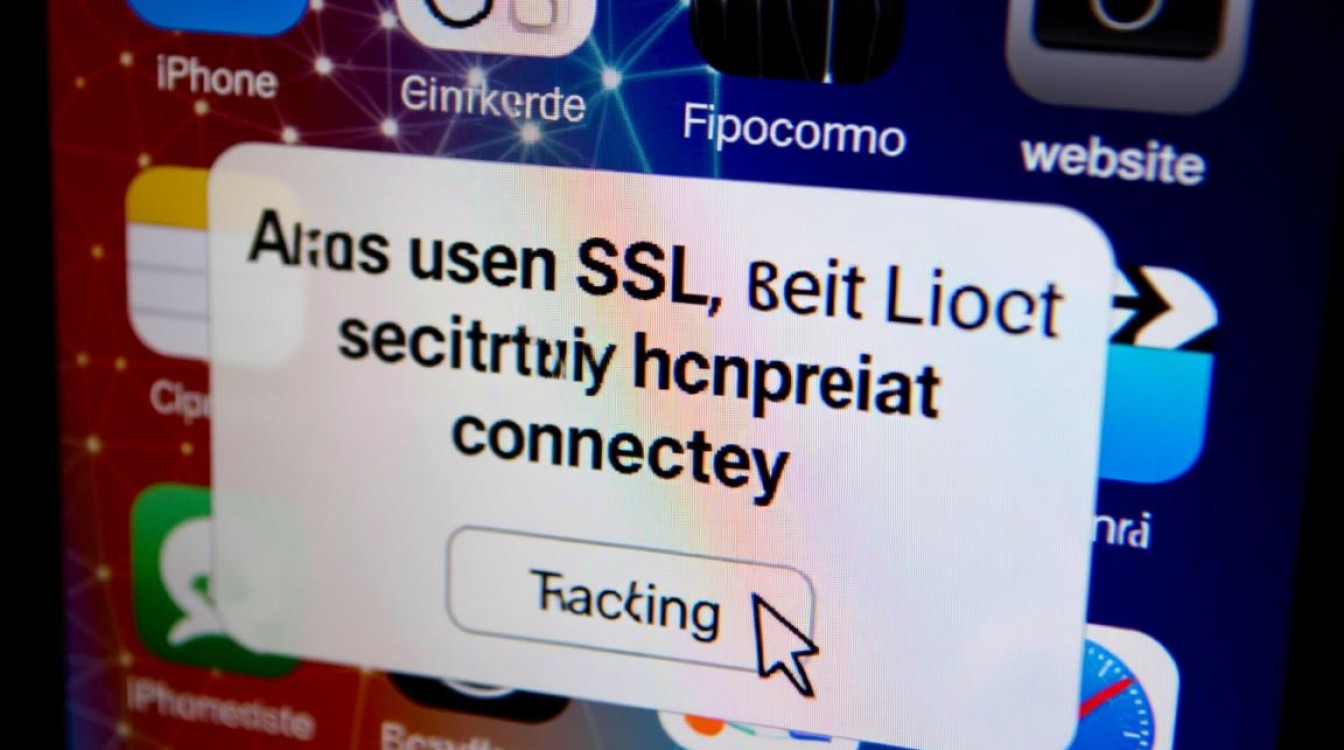
常见原因分析
要解决问题,首先需要理解其根源,iPhone上的SSL连接问题通常可以归咎于以下几个方面:
- 日期与时间设置错误:这是最常见也最容易被忽略的原因,SSL证书具有严格的有效期限,如果您iPhone的系统日期或时间与实际时间相差过大,系统在验证服务器证书的有效期时就会失败,从而拒绝建立连接。
- 网络环境限制:您所连接的网络(尤其是公司、学校或酒店等公共Wi-Fi)可能部署了防火墙或网络策略,阻止或干扰了SSL/TLS协议所使用的特定端口(如443端口),一些网络会进行“SSL中间人攻击”检测,如果配置不当,也会导致连接失败。
- iOS系统版本过旧:旧版本的iOS可能存在已知的SSL/TLS协议漏洞或兼容性问题,随着网络安全标准的不断演进,服务器可能会升级到更安全的协议版本,而旧系统可能无法支持,导致握手失败。
- 服务器证书问题:问题也可能出在服务器端,服务器的SSL证书已过期、尚未生效、或者是由一个不受设备信任的证书颁发机构签发的,在某些企业内部环境中,可能会使用自签名证书,这需要用户在设备上手动信任。
- 应用或账户配置错误:对于邮件应用而言,错误的端口设置是导致SSL连接失败的元凶之一,本应使用SSL加密的993端口(IMAP)或995端口(POP3),却被错误地设置为了非加密的143或110端口。
分步排查与解决方案
面对SSL连接问题,请不要慌张,按照以下步骤从简到繁进行排查,绝大多数问题都可以得到解决。
第一步:检查并校正日期与时间
这是首要且最简单的检查项,请前往“设置” > “通用” > “日期与时间”,确保“自动设置”选项是开启状态,这会让您的iPhone自动与网络时间服务器同步,保证时间的准确性。
第二步:重启设备与网络路由器
“重启解决90%的问题”这句玩笑话在技术领域同样适用,重启您的iPhone可以清除临时的系统缓存和错误状态,重启您所连接的Wi-Fi路由器也能解决许多网络层面的临时故障。
第三步:更新iOS系统
确保您的iPhone运行着最新版本的iOS,苹果会通过系统更新来修复安全漏洞和提升网络兼容性,您可以前往“设置” > “通用” > “软件更新”来检查并安装可用更新。
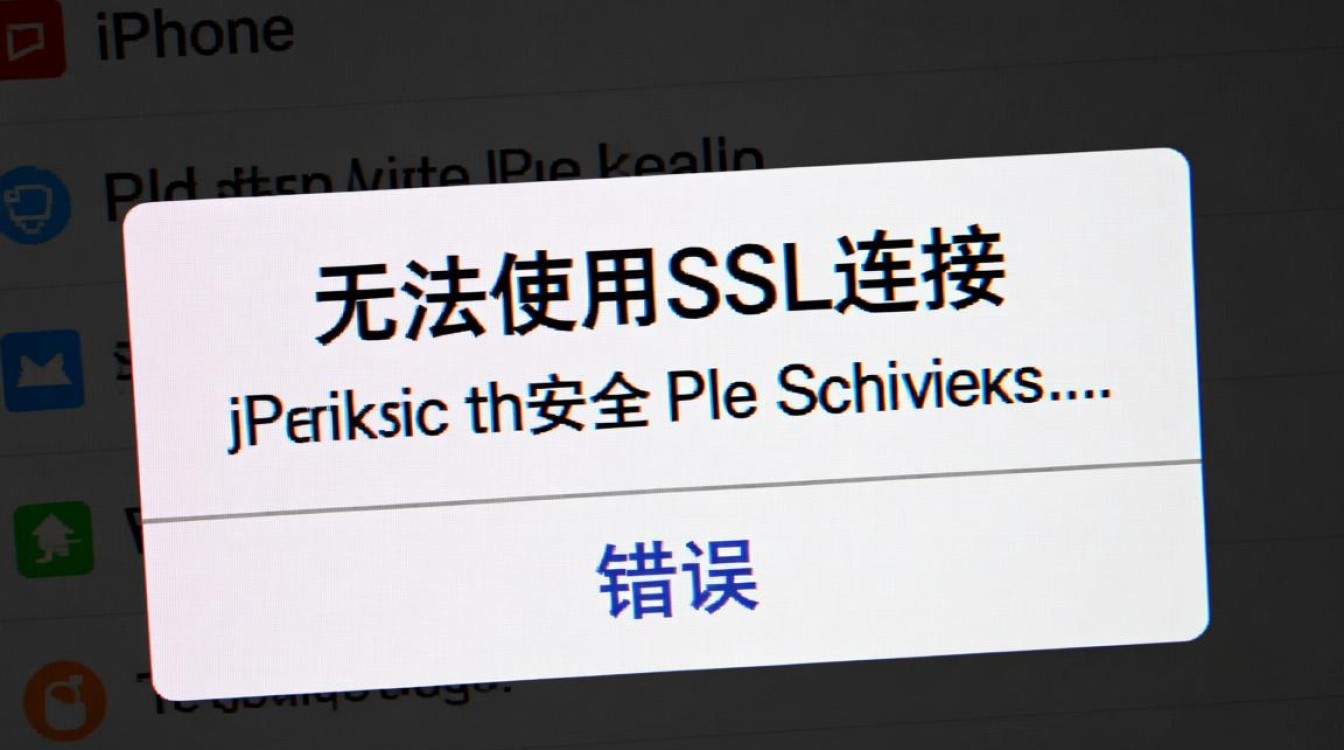
第四步:检查网络环境
尝试切换网络环境,如果您正在使用Wi-Fi,请断开并切换至蜂窝数据网络,看看SSL连接是否恢复正常,如果可以,说明问题很可能出在当前的Wi-Fi网络上,作为最后的手段,您可以尝试“还原网络设置”:前往“设置” > “通用” > “传输或还原iPhone” > “还原” > “还原网络设置”。注意:此操作会清除您所有已保存的Wi-Fi密码和蓝牙配对记录,需重新设置。
第五步:重新配置邮件账户
如果问题主要集中在邮件应用上,很可能是账户配置有误,最彻底的解决方法是删除该邮件账户后重新添加。
在删除前,请确保您记得邮箱密码,添加时,请仔细核对服务器设置,以下是常见的SSL邮件端口配置:
| 协议类型 | SSL加密端口 | 非加密端口 |
|---|---|---|
| IMAP (收件服务器) | 993 | 143 |
| POP3 (收件服务器) | 995 | 110 |
| SMTP (发件服务器) | 465 或 587 | 25 |
在重新添加账户时,系统通常会自动检测并应用正确的SSL设置,如果需要手动配置,请务必参考您的邮件服务提供商提供的官方文档,使用上表中的加密端口。
第六步:信任证书(高级操作)
如果您连接的是公司内部服务器或特定开发者工具,可能会遇到使用自签名证书的情况,系统会提示“无法验证服务器身份”,您需要通过Safari浏览器下载并安装该证书(通常是.cer或.pem文件),然后前往“设置” > “通用” > “VPN与设备管理”,在已下载的描述文件下找到该证书并安装信任。警告:请绝对不要信任来源不明的证书,这可能导致严重的安全风险。

如果以上所有步骤都无法解决问题,那么原因很可能在于服务器本身,您应该联系相关服务的提供商(如邮件服务商、网站管理员),向他们报告您遇到的SSL连接错误。
相关问答FAQs
问1:为什么我的iPhone连接某些公共Wi-Fi后,SSL连接就会失败,而使用蜂窝数据或家庭Wi-Fi却正常?
答: 这通常与公共Wi-Fi网络的认证机制有关,许多公共Wi-Fi(如酒店、机场、咖啡馆)会使用一种叫做“强制门户”的技术,当您连接后,网络会拦截您的初始网络请求,并跳转到一个登录页面,要求您同意条款或输入密码,这个拦截过程本身就破坏了正常的SSL握手,导致任何试图在您登录前建立的安全连接失败,解决方法很简单:打开Safari浏览器,尝试访问任何一个http网站(如apple.com),系统通常会自动弹出登录页面,完成认证后,SSL连接就应该能恢复正常了,一些企业或学校网络会部署SSL解密和检查功能,如果您的设备不信任该网络用于解密的根证书,也会导致SSL连接失败。
问2:我收到了“无法验证服务器身份”的警告,我应该点击“继续”吗?
答: 强烈建议不要轻易点击“继续”。 这个警告是iOS安全机制的核心部分,它告诉您:当前尝试连接的服务器所提供的数字证书无法被系统验证为可信,这可能意味着:1)您正在访问的网站存在安全风险,可能是钓鱼网站;2)网络中有中间人正在试图窃听您的通信;3)服务器管理员确实配置了无效或自签名的证书,正确的做法是:仔细核对您正在访问的网址或服务器地址是否正确无误,如果是一个您信任的大型服务(如Google、Apple、银行网站),出现此警告应立即停止连接,如果您确定这是您公司内部服务器或一个您了解其技术背景的服务,并且您信任其管理员,那么在确认风险后可以点击“继续”,但这应是基于充分了解的决策,而非习惯性操作。
【版权声明】:本站所有内容均来自网络,若无意侵犯到您的权利,请及时与我们联系将尽快删除相关内容!


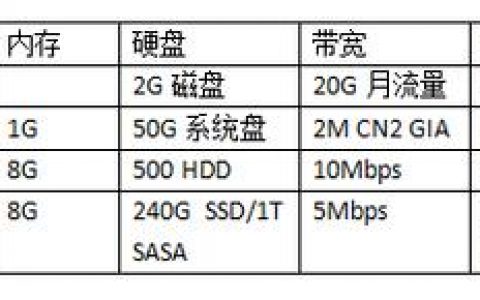
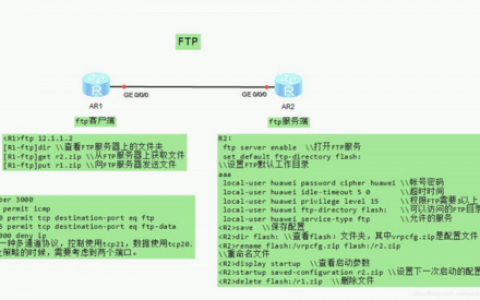


发表回复